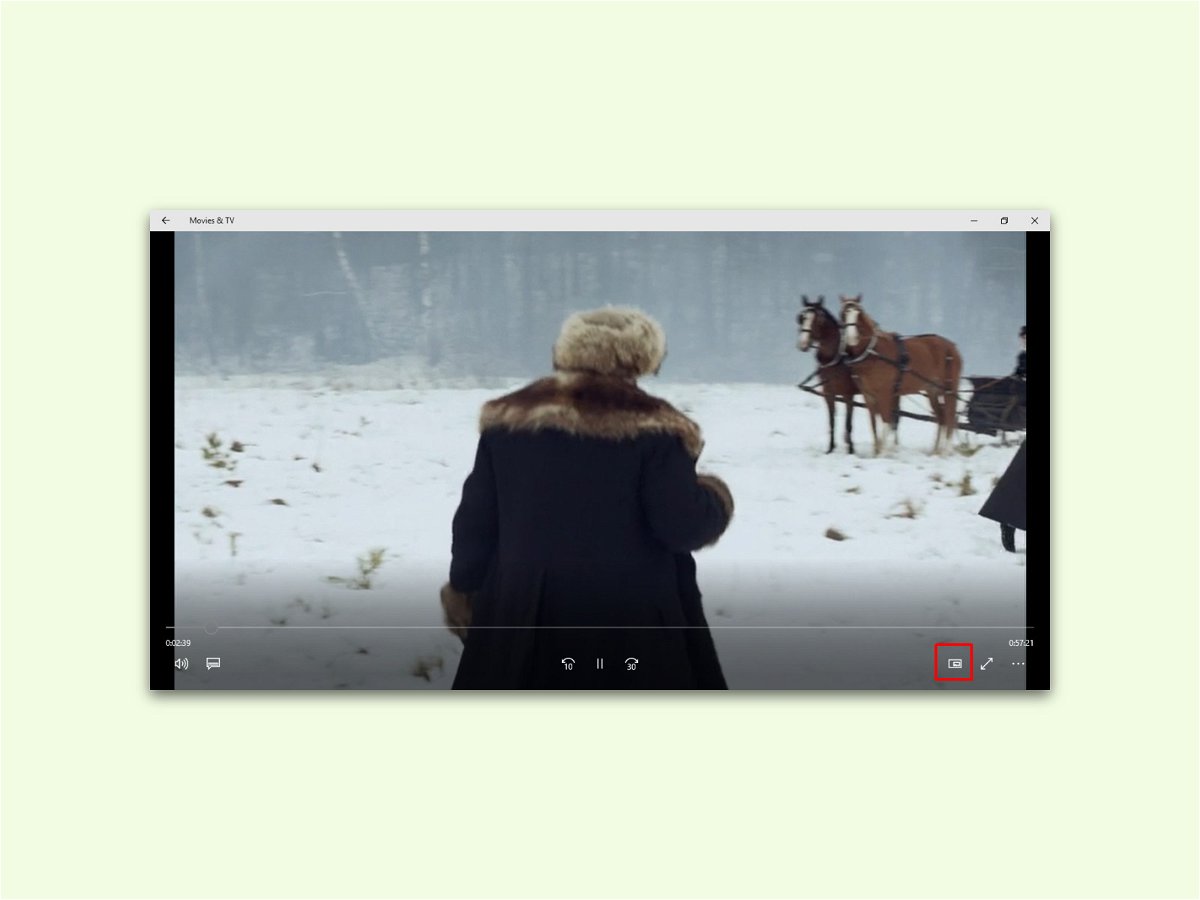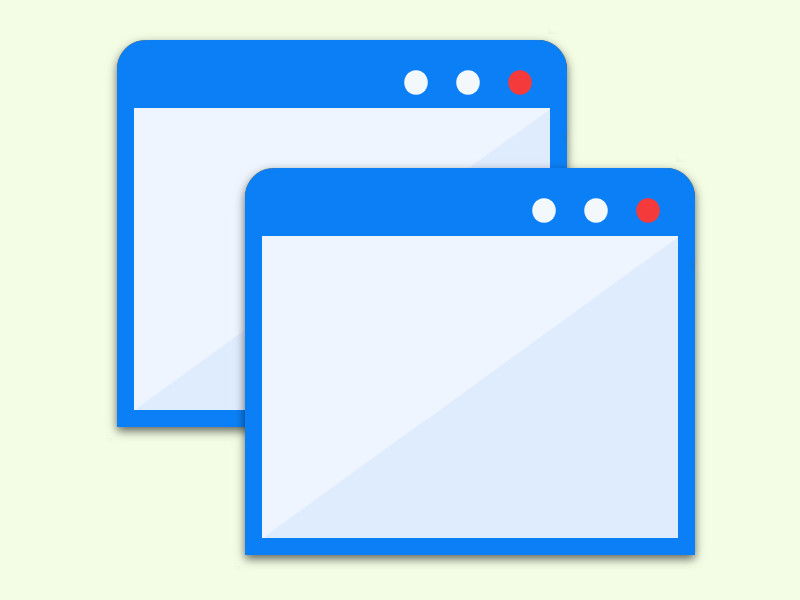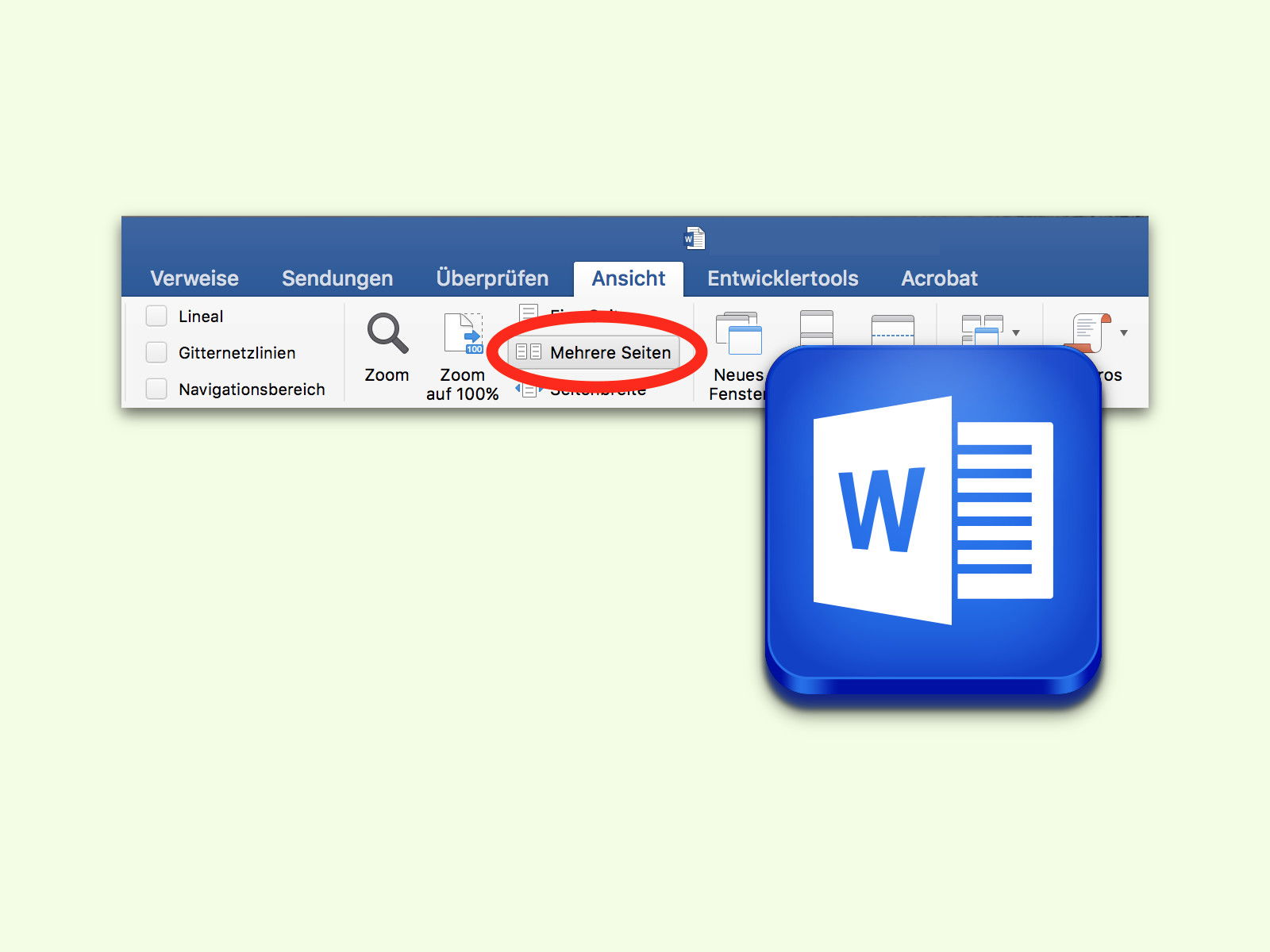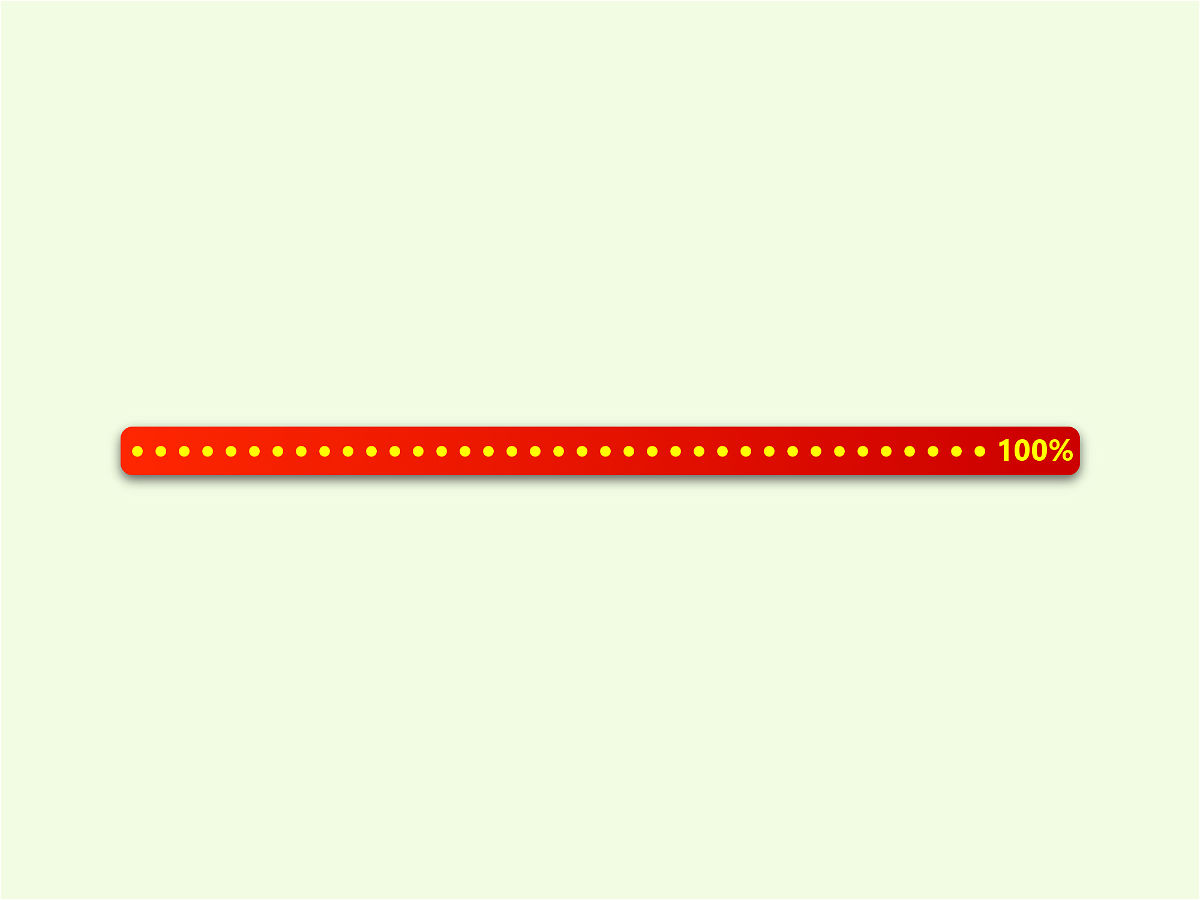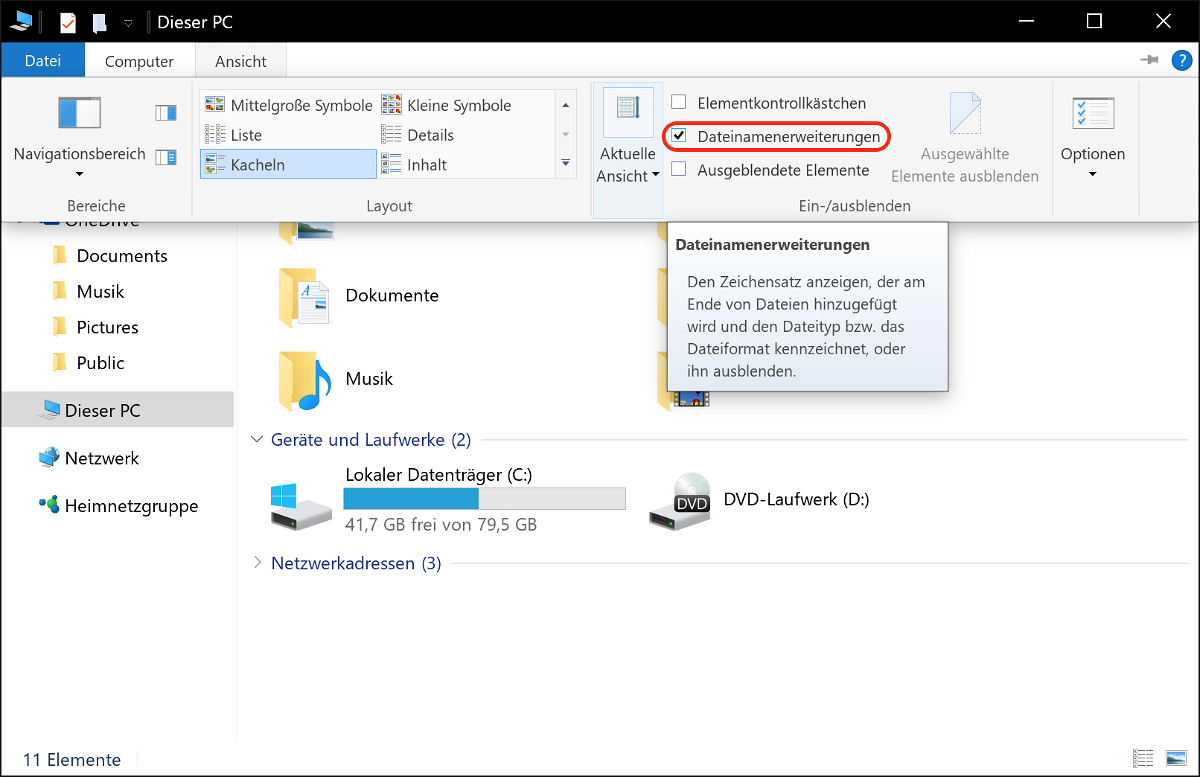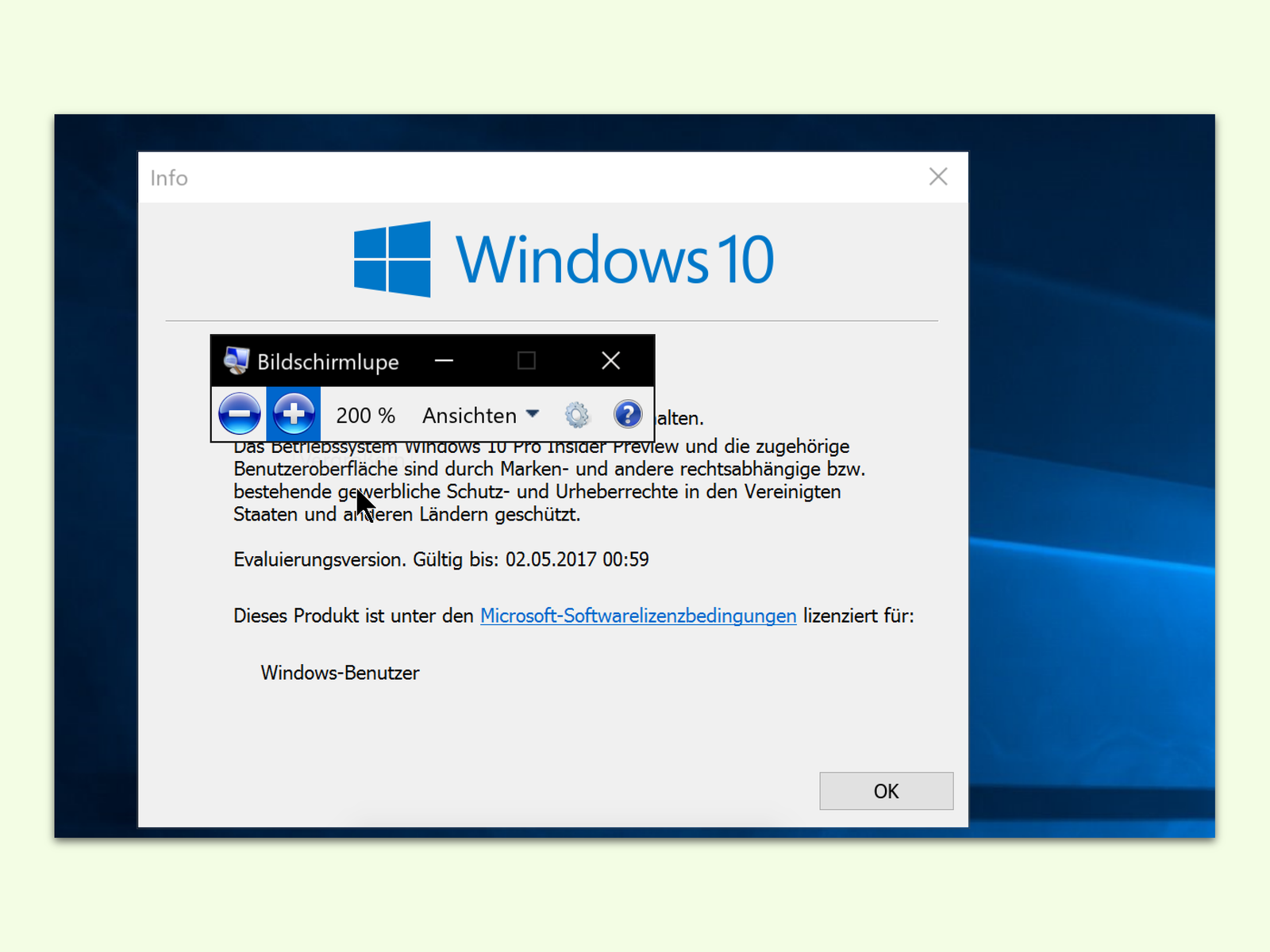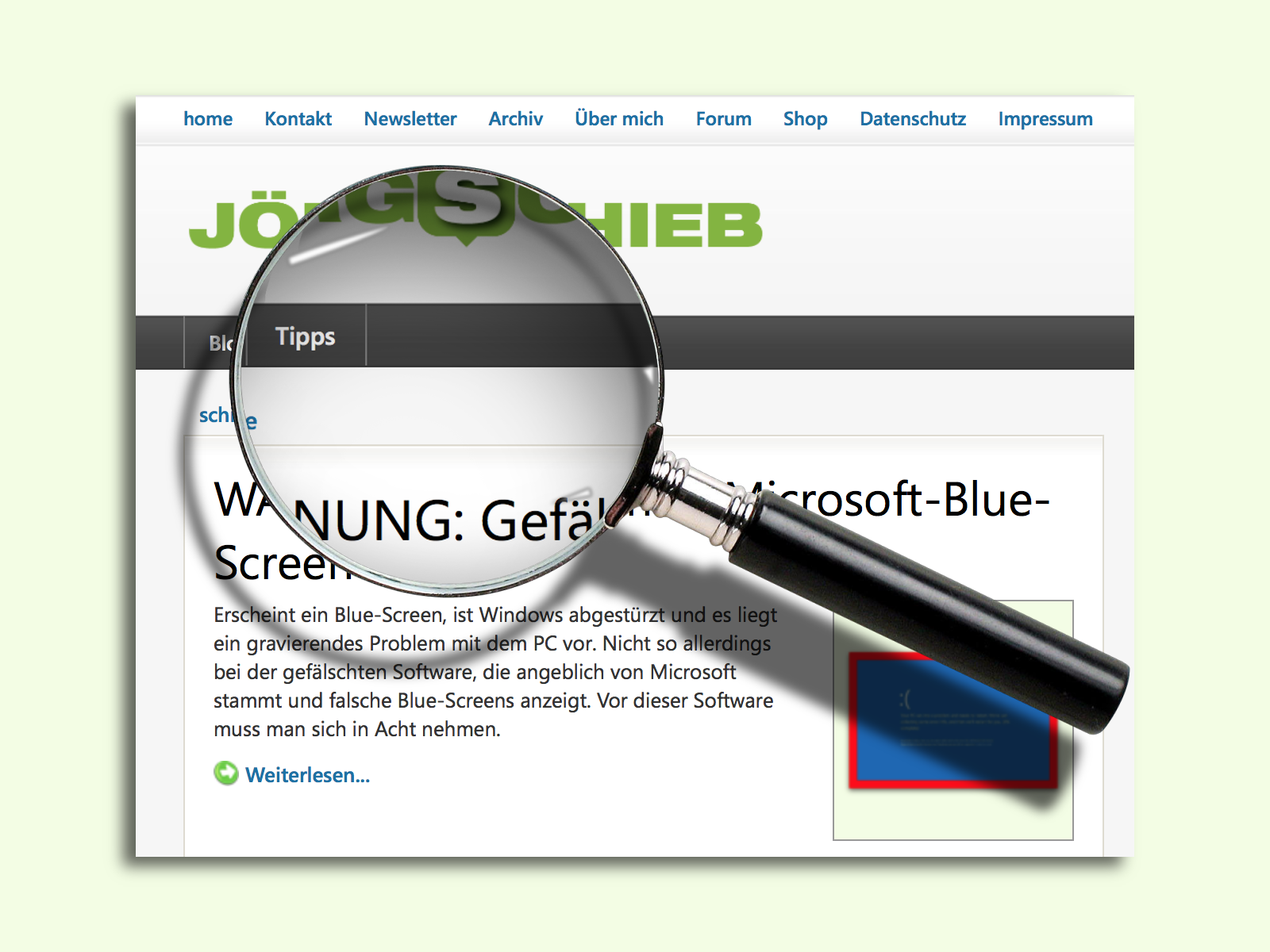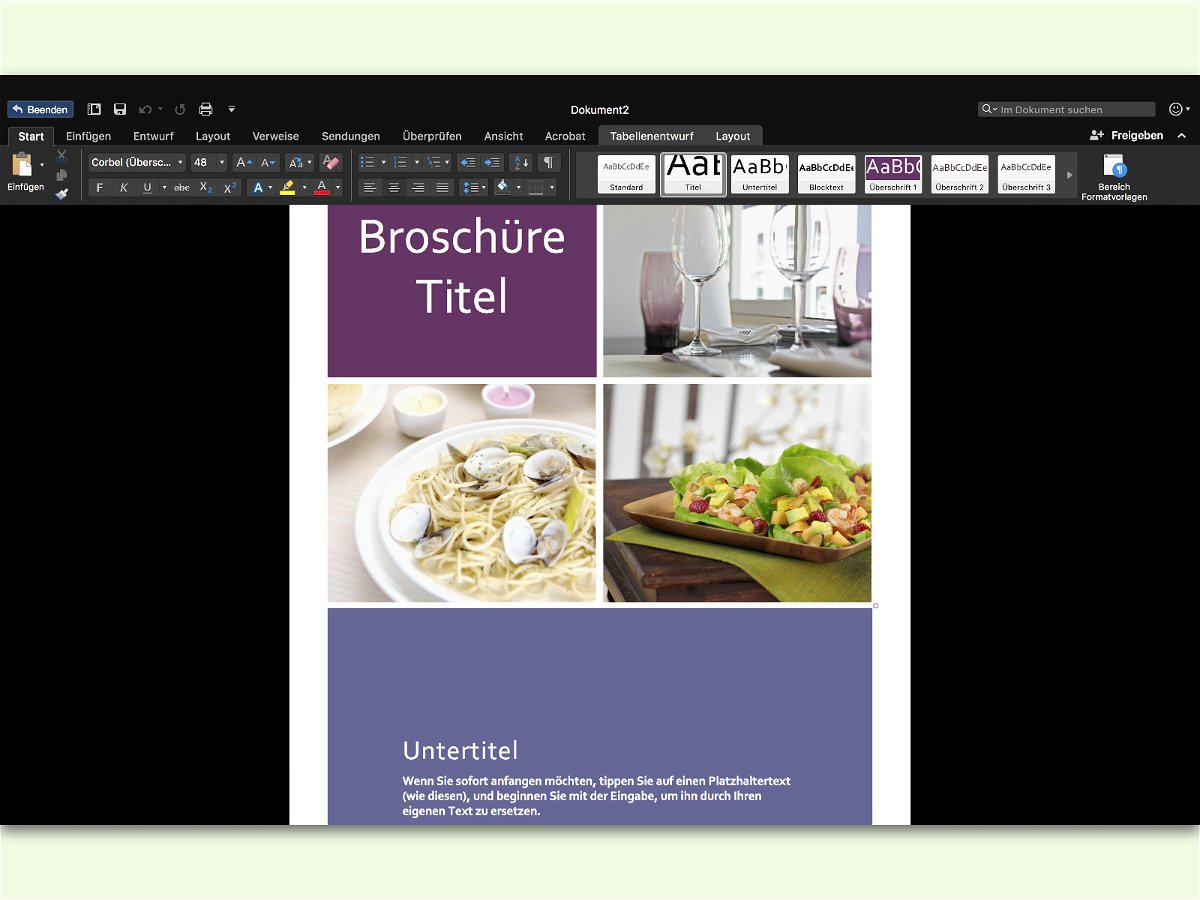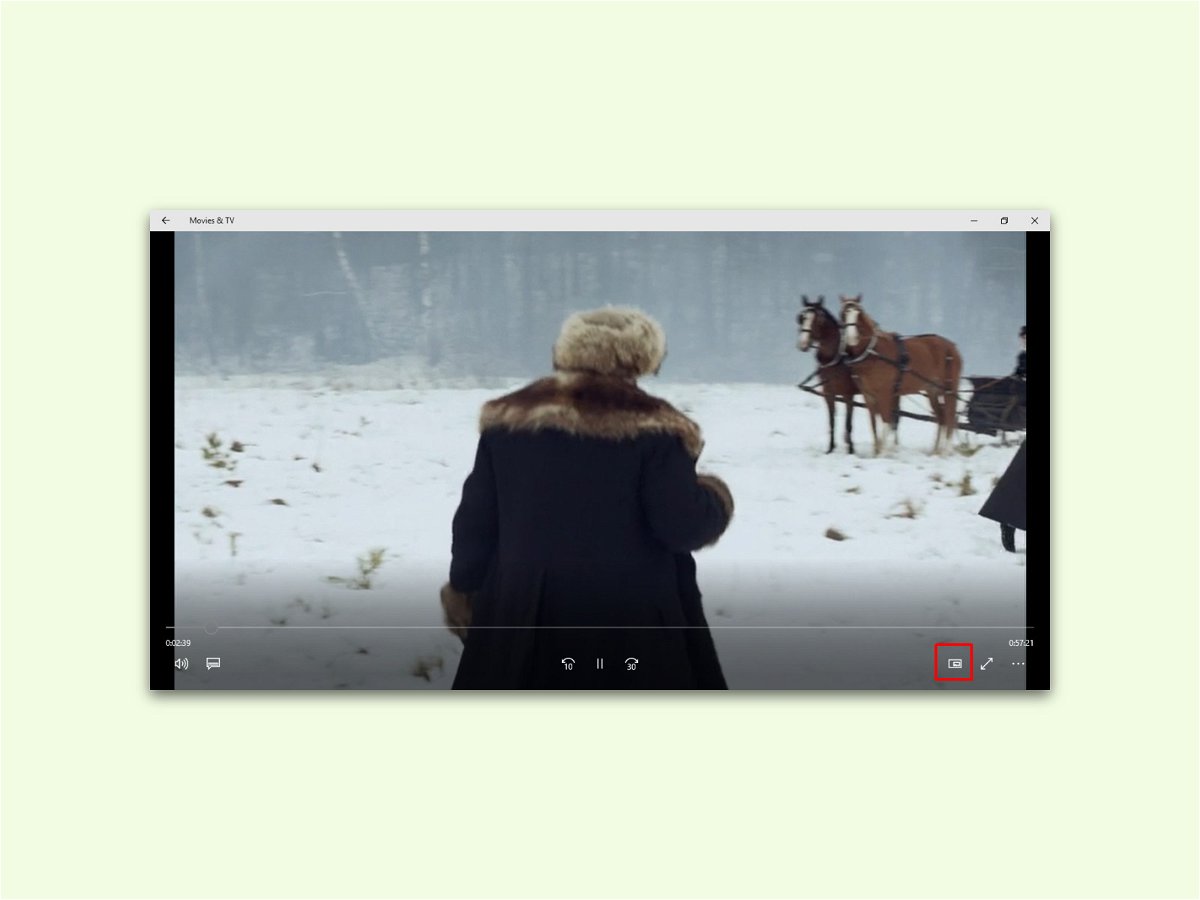
15.05.2017 | Windows
Im Windows 10 Creators Update ist für die App Filme & TV eine neue Miniatur-Ansicht enthalten. Mit dieser Funktion lässt sich das aktuell laufende Video in einer der Ecken des Monitors anheften, über allen anderen Apps.
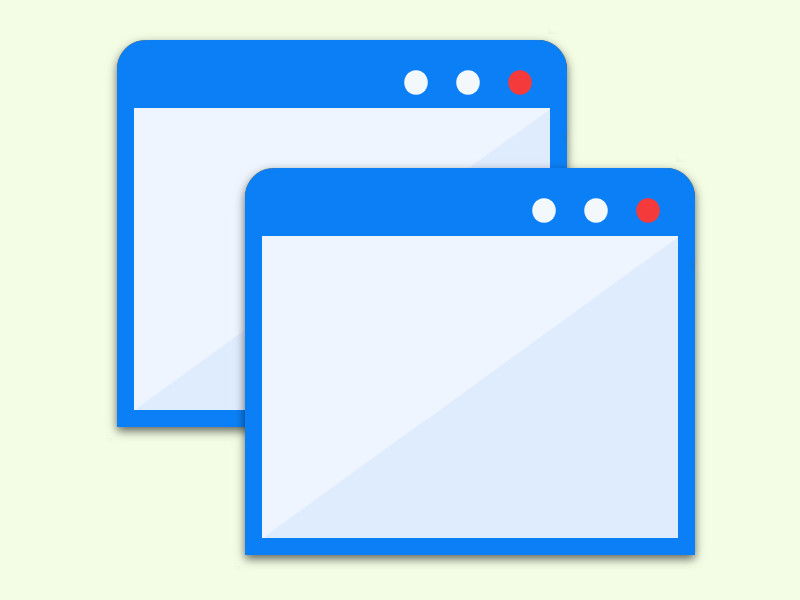
01.12.2016 | Office
Wenn es um die Bearbeitung großer Dokumente mit vielen Seiten geht, muss man oft an mehreren Stellen gleichzeitig am Inhalt arbeiten. Anstelle ständig von einer Stelle zu einer anderen zu springen, können Word-Nutzer auch einen einfachen Trick anwenden und zwei Fenster für die gleiche Datei öffnen.
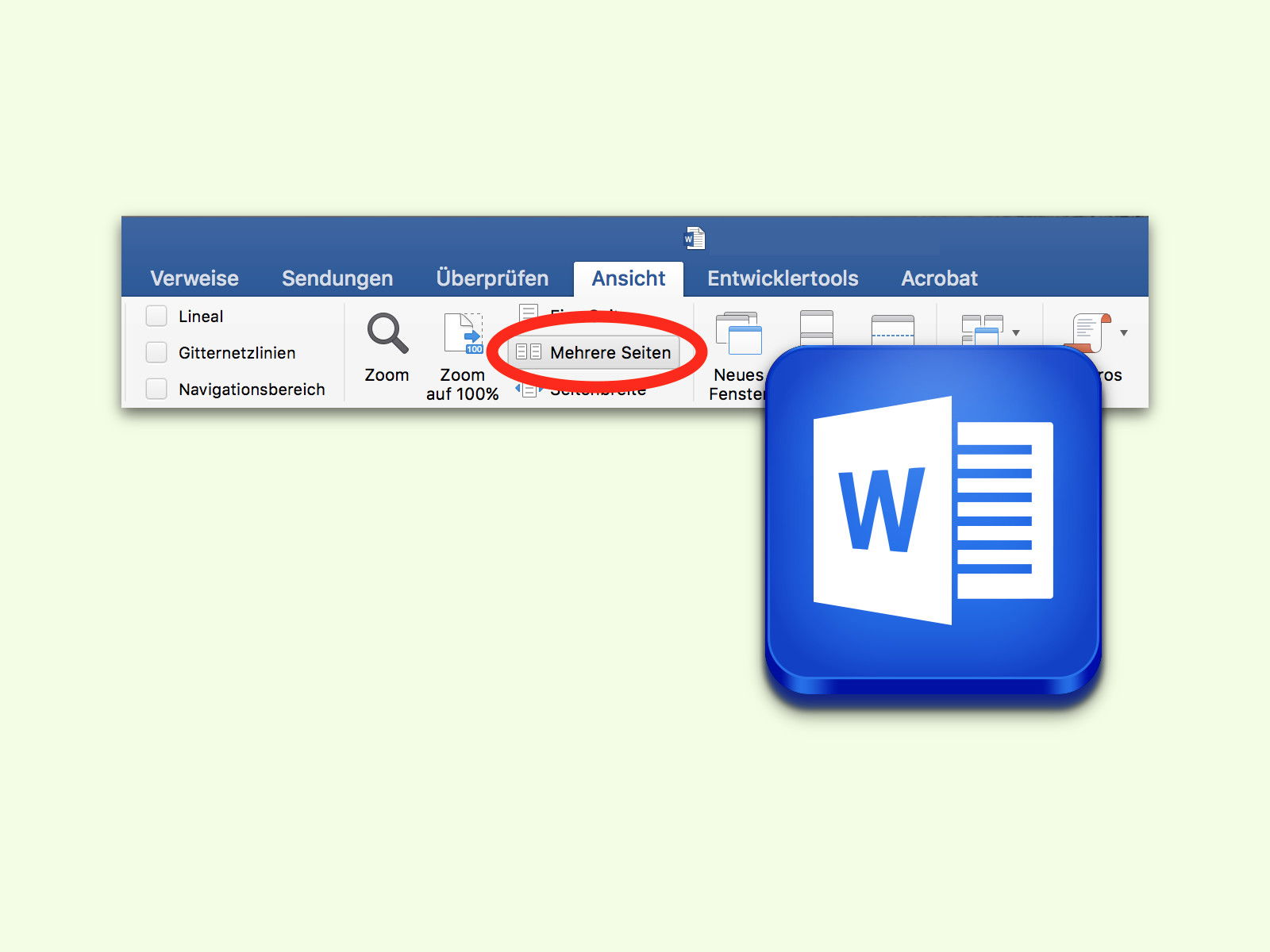
30.11.2016 | Office
In Word lassen sich nicht nur normale Texte verfassen, sondern auch ganze Bücher oder eBooks. In diesem Fall werden die Seiten oft auf der Vorder- und der Rückseite bedruckt. Dazu gibt es in Word eine besondere, zweiseitige Ansicht.
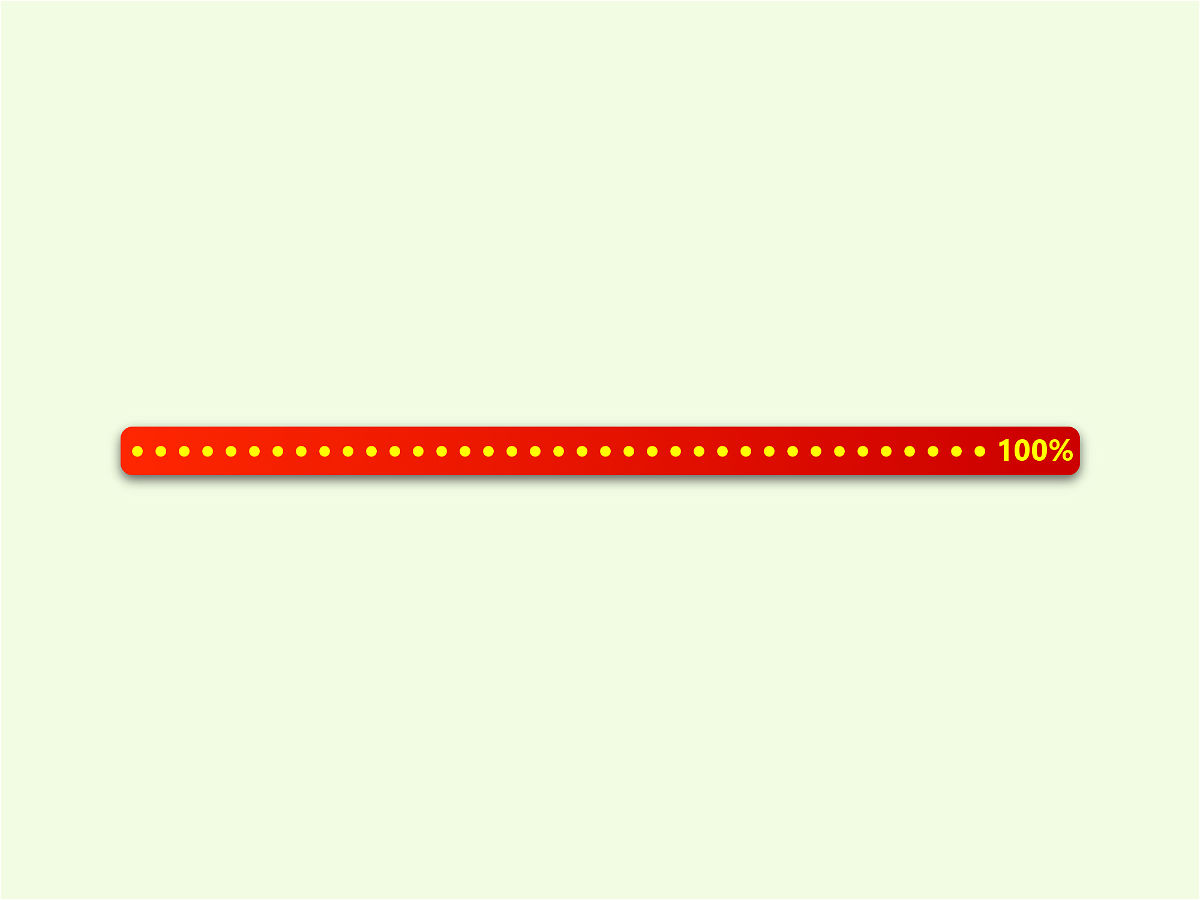
14.11.2016 | macOS
Ist der Downloads-Ordner unten im Dock von macOS angeheftet, sodass man schnell auf geladene Dateien zugreifen kann. Für laufende Downloads wird unter dem Symbol ein Lade-Balken angezeigt. Das Problem: Manchmal verschwindet dieser Balken nicht mehr von selbst.
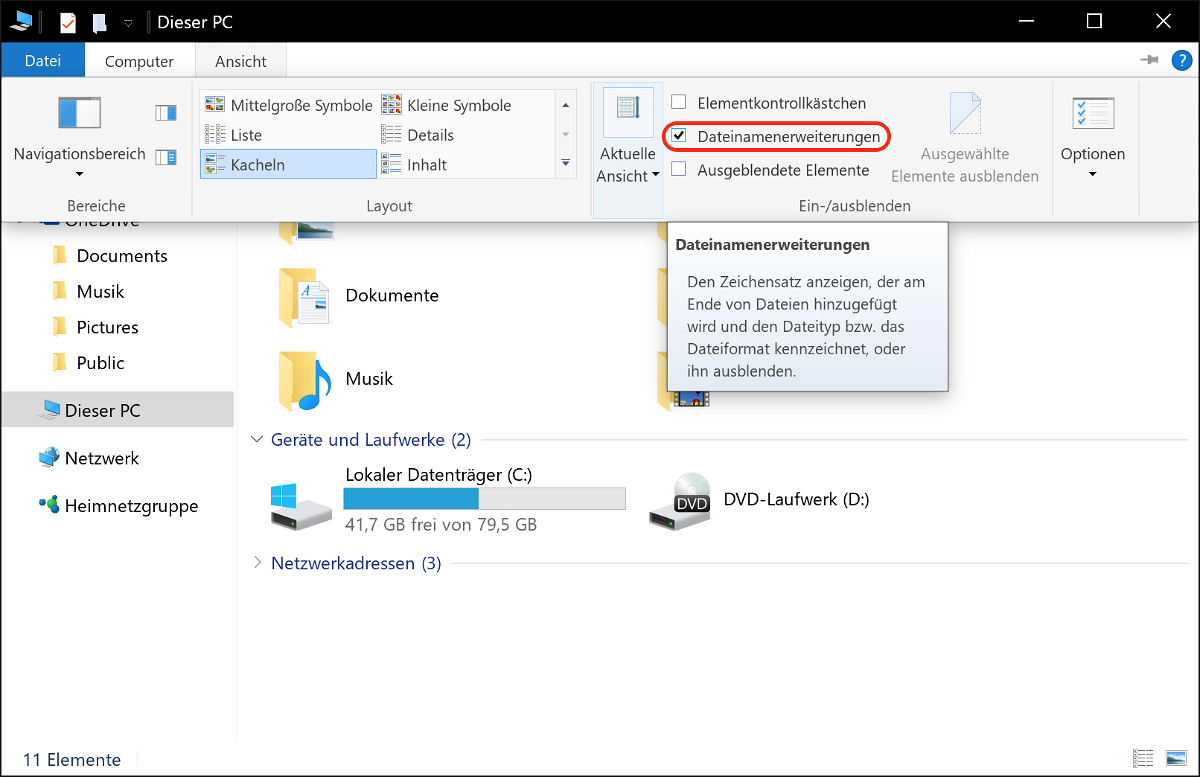
08.11.2016 | Windows
Wenn in Windows die Endungen von Dateien ausgeblendet sind, ist es schwierig, Dateien mit einer anderen Endung zu versehen – etwa von CRX auf ZIP. Mit diesem Trick geht’s einfacher.
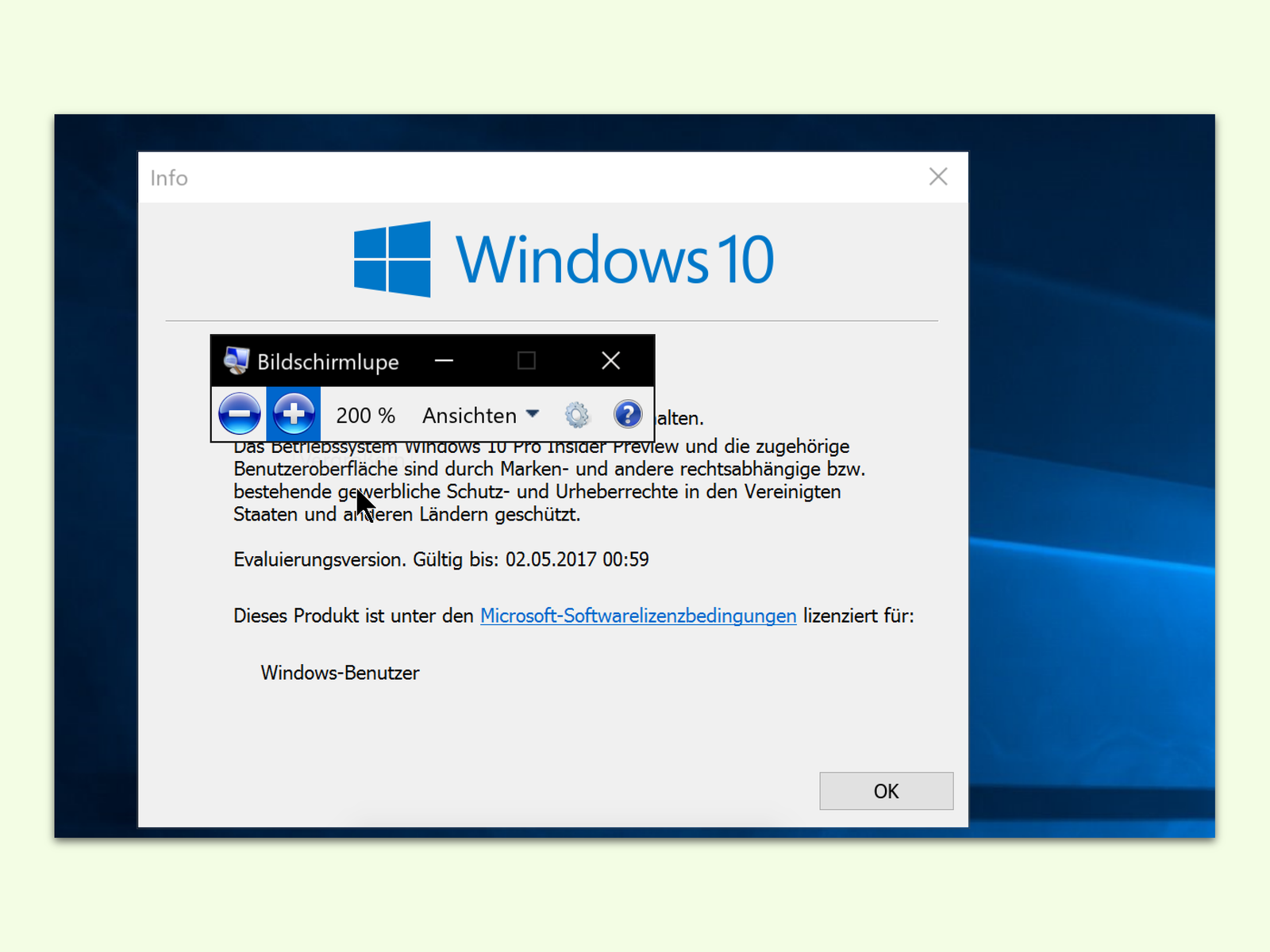
01.11.2016 | Windows
Manchmal sind Buttons oder Texte auf dem Bildschirm so klein, dass man sie kaum erkennen kann. In diesem Fall hilft oft die Bildschirm-Lupe weiter.
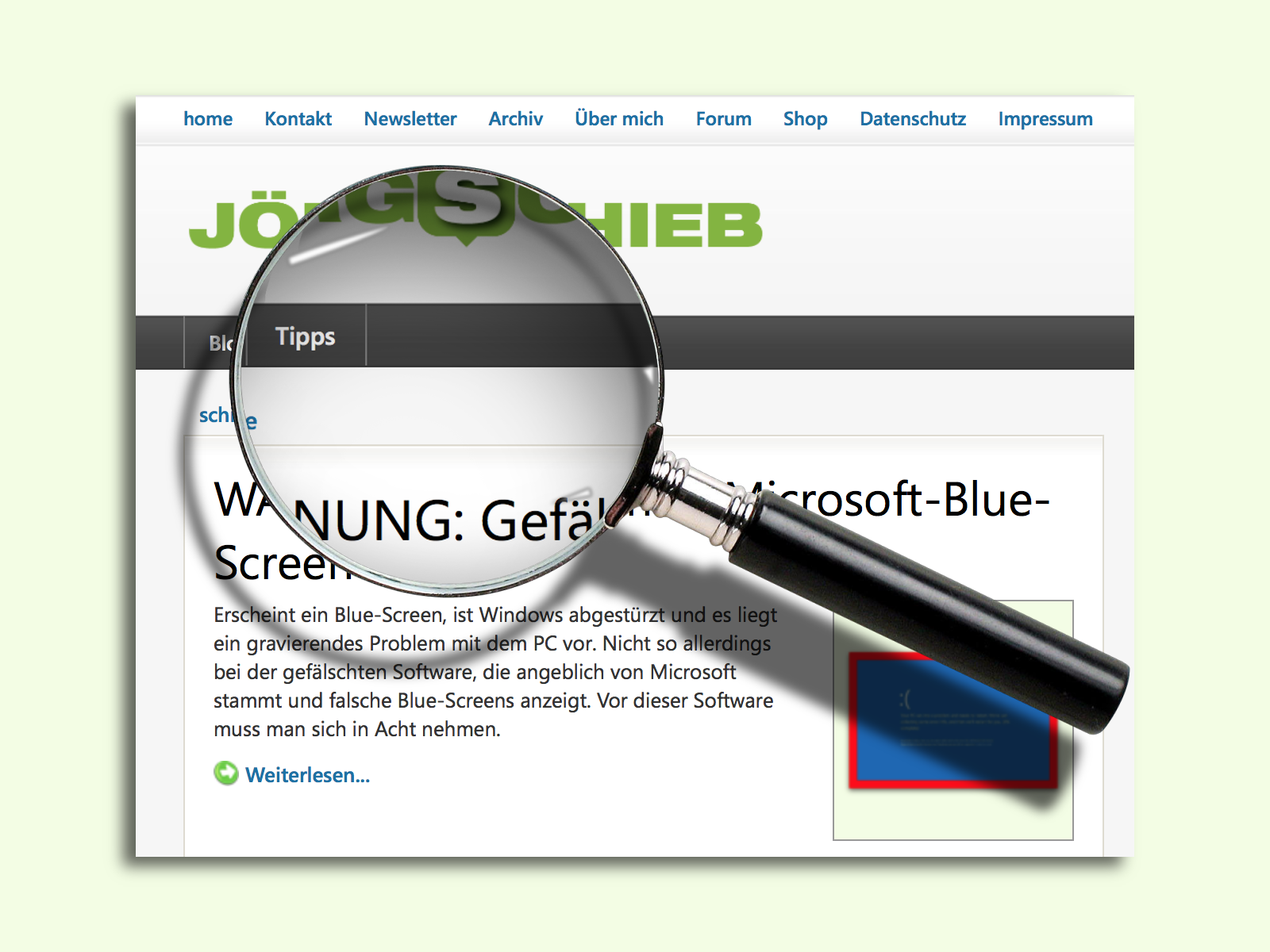
24.10.2016 | Tipps
Oft sind Webseiten und andere Inhalte am PC oder Mac nur schwer lesbar, da zu klein. Dagegen lässt sich oft etwas machen: Über die Tastatur kann schnell gezoomt werden.
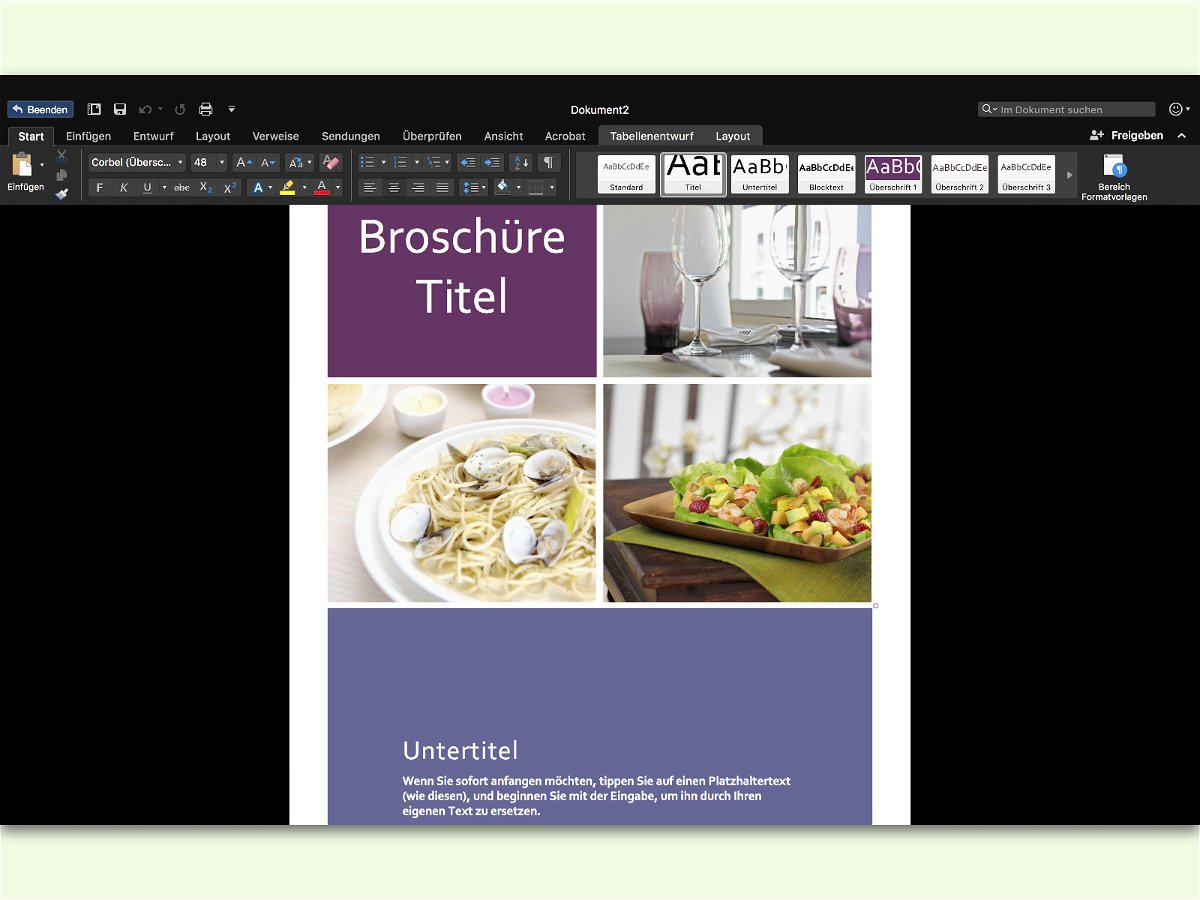
30.08.2016 | Tipps
Wer konzentriert an einem Word-Dokument arbeitet, will sich nicht durch nebensächliche Elemente auf dem Bildschirm ablenken lassen. Für diesen Fall gibt es in Word 2016 für den Mac die Fokus-Ansicht.